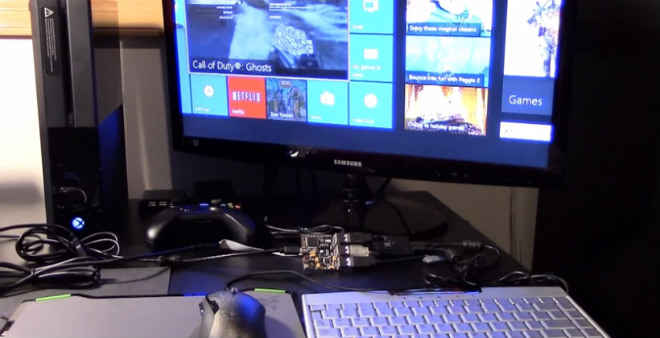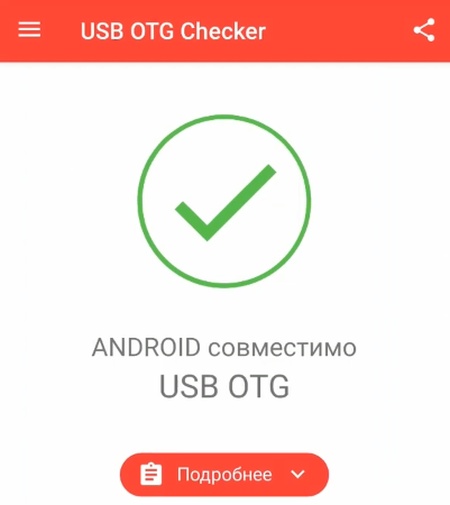Как выбрать беспроводную мышь
Содержание:
- Вид
- По каким параметрам выбирать беспроводную мышь?
- Лучшие беспроводные игровые мыши
- Что такое частота опроса?
- Как выбрать проводную мышь
- На что обратить внимание при выборе игровой мыши
- Интерфейс, или способ подключения
- Лучшие универсальные беспроводные мыши
- Тип корпуса
- Производитель
- Какая мышка для ноутбука лучше — проводная или беспроводная?
- Ведущие производители компьютерных мышек.
Вид
Оптическая светодиодная мышь – наиболее популярный вариант. Преимущества – высокочувствительная и точная, имеет малый вес, ее не нужно чистить, для нее не обязателен коврик. Недостатки – плохо работает на зеркальной и металлической поверхности.
Оптическая лазерная мышь – более усовершенствованная версия светодиодной мышки. Преимущества: очень чувствительная, менее энергозатратная, может работать даже на стеклянной или зеркальной поверхности. Недостаток – высокая цена. Рекомендуется геймерам, дизайнерам и другим узким специалистам.
Гибридная мышь – оснащена светодиодом и лазером. Подобные модели отличаются повышенной надежностью и точностью позиционирования курсора. В некоторых устройствах можно отключать светодиодный или лазерный сенсор для настройки девайса под конкретную задачу. Недостаток – очень высокая цена. Модели с такой технологией распространены мало и рассчитаны на компьютерные игры.
Трекбол-мышь – управление курсором осуществляется вращением шарика. Такие мыши чаще всего используются для работы с графическими пакетами, так как они позволяют более точно контролировать перемещение курсора. Работа же с остальными офисными приложениями при помощи трекбола очень неудобна.
Сенсорная мышь – похожа на обычную компьютерную мышь, но имеет вместо привычных кнопок и колеса прокрутки сенсорную панель. Стоит гораздо дороже остальных типов.
Мышь для ноутбука – обычная мышка, просто более компактная и легкая, иногда оснащается механизмом сворачивания провода в корпус мышки или в специальный футляр.
Трекпад (тачпад) – сенсорная панель, позволяющая управлять курсором движениями пальцев. Это устройство подходит для простых задач. А вот для игр или работы с графикой лучше выбрать другой гаджет.
Презентер – специфический пульт ДУ, который используется при проведении презентаций. Основное назначение – переключение слайдов. Зачастую снабжается лазерной указкой и дисплеем. Ограниченный функционал презентера не дает возможности его применять в качестве обычной мышки.
Вертикальная мышь – имеет корпус с наклонной частью, которая расположена под углом к плоскости стола. За счет эргономичной конструкции обеспечивает физиологичное положение кисти. В итоге снижается нагрузка на запястье, отдаляется утомление и уменьшается риск возникновения туннельного синдрома. Подобный вариант подойдет и страдающим этим заболеванием.
Минус вертикальных мышей – необходимость привыкания. Оптимальны для дизайнеров, инженеров и других специалистов, которые долго работают за ПК.
Важно: остановив свой выбор на мышке, поработайте с ней несколько минут. Манипулятор должен удобно лежать в руке
Убедитесь в качественной сборке устройства.
По каким параметрам выбирать беспроводную мышь?

Стоит вас обрадовать тем, что характеристик, которые необходимо учитывать при покупке довольно-таки мало. Но на рынке, где буквально кишит количество и разношёрстность этих устройств, вы можете заметить различные предложения с различными характеристиками.
Как известно, это просто маркетинг и обращать на это внимание нет смысла. Поэтому давайте расскажем, какие характеристики действительно стоит учитывать при покупке беспроводной мыши
Ценовой сегмент беспроводной мыши
Первым делом вам необходимо сделать выбор в плане ценового сегмента на беспроводные мыши. Поэтому вам лишь необходимо руководствоваться 3 категориями и выбрать, что ближе к вашим запросам.
Беспроводная мышь до 500 рублей
В данный ценовой сегмент входят беспроводные мыши, которые как правило не обладают хорошим качеством, а следовательно и характеристиками. В основном такие компьютерные мыши покупаются в школьные компьютерные классы, где проходят учения работы с компьютером. Тем и объясняется, что новичкам в компьютере не требуется огромного функционала от мыши. Но если же вы покупаете мышь для себя, то вам несомненно стоит выбрать мышь по дороже.

Беспроводная мышь от 500 до 3000 рублей
Самый лучший вариант выбора, так как здесь и качество на уровне и возможности другие. При этом стоит заметить, что в данном ценовом сегменте можно найти вполне неплохие профессиональные беспроводные мыши. Тем самым если вы хотите выбрать мышь по дешевле, и при этом чтобы она работала на уровне, имела продвинутые возможности, то вам стоит рассматривать компьютерные мыши от 500 до 1000 рублей. Свыше 1000 рублей идут как правило профессиональные мыши, которые как правило используются для MMO-игр и там где необходима высокая чувствительность мыши.

Беспроводная мышь от 3000 рублей
Честно говоря, данный ценовой сегмент уж больно высокий для такого устройства, как беспроводная мышь. Но все же стоит отметить, что сюда входят мыши от известных брендов, такие как Razor, которые имеют в своем каталоге более дорогие мыши, их цена достигает 30000 рублей.
Но для офисного человека или продвинутого пользователя такая мышь не нужна, так как она попросту не несет в себе большего функционала или возможностей. Ведь как мы ранее говорили, основная причина такой высокой цены – это переплата за известность бренда.

Лучшие беспроводные игровые мыши
Logitech G G603 lightspeed Black-Grey USB

Отличная беспроводная мышка G603 сегодня является одной из самых продвинутых в линейке lightspeed. Работает устройство от 2 пальчиковых батареек типа AA, полного заряда которых, согласно заявлениям производителя, хватит на 500 часов непрерывной игровой сессии! Если оценивать автономность по среднему времени, ежедневного проводимому человеком за ПК, то можно рассчитывать примерно на полтора-два месяца игр.
Для удобства пользователю доступно 5 уровней чувствительности сенсора от 200 до 12000 dpi. Важным плюсом G603 выступает возможность гибкой настройки клавиш под нужды геймера. При этом мышь совместима не только с компьютерами на базе Windows (8 и новее), но также с системами Mac OS, Chrome OS и даже Android (начиная с версии 5.0)! Для подключения манипулятора потребуется только наличие модуля Bluetooth.
Достоинства:
- доступная стоимость (около 4 тысяч рублей)
- качественная сборка и отличная эргономика
- продуманный софт
- время автономной работы от двух батареек АА
- продвинутые переключатели Omron на основных кнопках
- современный сенсор с разрешением 12 тысяч dpi
- возможность гибкой настройки под нужды игрока
Недостатки:
- боковые грани не прорезинены
- достаточно шумные кнопки
Razer Lancehead Black USB

Среди беспроводных игровых мышей модель Lancehead, разработанная компанией Razer, считается одним из лучших решений. Отличный дизайн, удобная форма, полная симметрия, позволяющая одинаково удобно пользоваться мышей и правой, и левой рукой, – лишь часть преимуществ обозреваемого устройства. К этому также стоит добавить возможность работы не только в беспроводном, но и в проводном режиме, что делает Lancehead превосходным выбором и для компьютерных игр, и для других задач.
Конечно же, за всю эту красоту приходится голосовать рублём, и купить мышь Razer получится примерно за 8000 рублей. Однако производитель мог бы легко установить стоимость повыше, поскольку достойных конкурентов у Lancehead не существует
Если говорить точнее, то такой же точный сенсор (16 тысяч dpi) у гибридных «грызунов» пока не встречается, если не брать во внимание другие продукты самого бренда Razer
Достоинства:
- прекрасный фирменный стиль
- идеально выверенная форма
- настраиваемые дополнительные кнопки
- широкие функциональные возможности
- соотношение цена/качество
- чувствительность сенсора
- красивая подсветка
Недостатки:
не лучшее ПО
Logitech G G900 Chaos Spectrum Black USB

Одной из самых функциональных мышек в категории беспроводных устройство является G900 Chaos Spectrum от Logitech. Безупречное швейцарское качество заметно во всех деталях мыши: высококачественный корпус, продвинутый сенсор с разрешением 12000 dpi, колесо прокрутки с боковыми кнопками и функцией быстрого пролистывания страниц – такие плюсы являются важным аргументом для приобретения данного девайса.
Работает лучшая модель игровой мыши с беспроводным подключением от встроенной АКБ. Полного заряда устройства хватит пользователю на два дня активной игры, а о разряжающейся батарее манипулятор оповестит индикатором на корпусе. После этого Logitech G900 можно поставить на зарядку или подключить в проводном режиме для продолжения игры.
Достоинства:
- работа в проводном и беспроводном режиме
- большое количество настраиваемых кнопок
- полная симметричность (подходит для левшей)
- сенсор Pixart 3366 на 12 000 dpi
- широкая функциональность
- удобство и чёткость хода боковых кнопок
Недостатки:
- у некоторых клавиш можно встретить небольшой люфт
- довольно высокая цена
Что такое частота опроса?
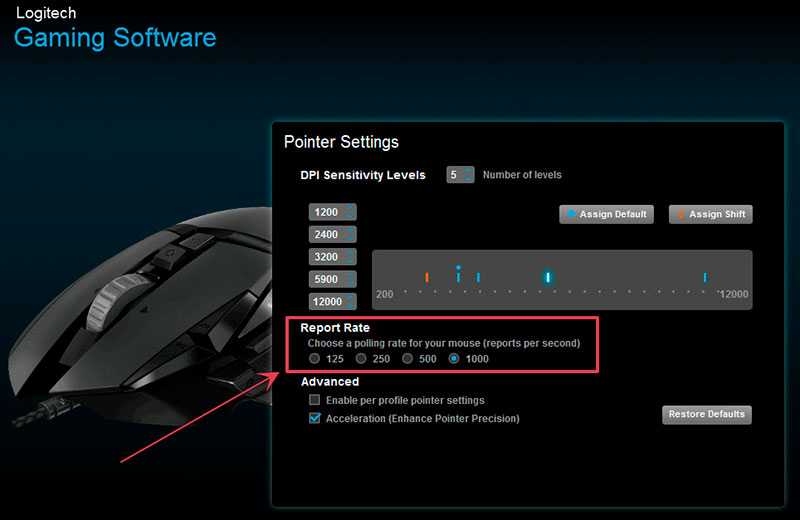
Тем не менее при высокой частоте опроса компьютеру придётся тратить больше ресурсов, чтобы определить положение курсора, поскольку он будет получать большее количество данных в секунду. У моделей премиум-уровня этот показатель достигает 1000 Гц, значит, что мышка сообщает о своём положении 1000 раз за секунду.
К счастью, в устройствах от лучших брендов вроде Razer и Logitech эту настройку можно менять. Если у вас не слишком мощный компьютер, ставить максимальную частоту опроса не стоит.
Принято считать, что заметной разницы между 500 Гц и 1000 Гц нет, хотя вы точно увидите различие между 125 Гц и 1000 Гц – курсор будет дёргаться чаще. Именно поэтому частота опроса важна, но, как и в случае с высоким DPI, она необязательно делает одну мышь лучше другой.
Как выбрать игровую мышь – видео
Пользовательский рейтинг игровых мышек 2021
Razer Basilisk Essential
6
HP Omen Photon
6
Logitech G502 Lightspeed
5
Roccat Kain 200 AIMO
5
Razer Viper Mini
5
Razer DeathAdder V2
4
Corsair Dark Core RGB Pro SE
4
Razer Basilisk Ultimate
3
Corsair Ironclaw RGB Wireless
2
Corsair Scimitar RGB Elite
1

Как выбрать проводную мышь

Рассмотрим критерии, требующие обязательного исполнения при выборе изделий схожего применения.
Принцип работы. Оптомеханическая мышь – довольно устаревшая модель. Внутри нее имеется резиновый шар, который вращает два специальных ролика. Они в свою очередь отвечают за движение курсора по оси координат. Недостаток ее в том, что на шарик часто прилипают пыль и мусор, поэтому девайс нужно регулярно чистить. Благодаря встроенному светодиоду и сенсору оптическая светодиодная мышка сканирует рабочую поверхность. Затем мышка фотографирует ее, обрабатывает полученные данные и отправляет сигнал персональному компьютеру. Для ее работы не нужно покупать специальный коврик: она способна сканировать практически любую поверхность. Оптическая лазерная мышь похожа по своему принципу работы на светодиодную. Ее главное отличие в том, что для сканирования поверхности используется лазер. Она расходует меньше энергии и более четко считывает данные с поверхности. Гироскопическая проводная или беспроводная мышь работает за счет встроенного гироскопа. Она способен распознавать движения как на поверхности, так и в пространстве. Ее существенное отличие – возможность ловить сигнал даже в воздухе.
Хват. Абсолютное большинство мышей имеют либо симметричную форму, либо их форма подогнана под хват правой рукой. Увы, тем, кто привык работать с девайсом левой рукой, скорее всего, придется довольствоваться универсальной мышью симметричной формы. Модели анатомической формы удобнее для работы, но выбор мышей с хватом под левую руку совсем невелик – вполне возможно, что такой важный аксессуар с требуемыми характеристиками подобрать и вовсе не получится.\
Подсветка
Мода на подсвечивание не обошла вниманием это устройство и сегодня в продаже есть множество моделей со светящимися элементами всевозможных цветов. Можете выбирать цвет подсветки на свой вкус, но имейте в виду, что на большинстве мышей нет выключателя подсветки, а некоторые материнские платы по умолчанию оставляют питание на портах USB даже в выключенном состоянии
Если компьютер стоит в спальне, то придется возиться с настройками BIOS или выключать компьютер на ночь из розетки, иначе будет расходоваться лишняя электроэнергия.
Дополнительные возможности. Колесико мышки можно использовать в качестве кнопки. Одним нажатием на него можно открывать новые вкладки и закрывать их: необязательно попадать курсором в крестик. Если нажать на колесико дважды, можно выделить нужное слово, а тройной щелчок позволяет выделить сразу целый абзац. Некоторые усовершенствованные модели мышек имеют сенсор с функцией сканирования отпечатка пальца. Она позволит одним касанием пальца разблокировать компьютер или ноутбук. Также существуют девайсы с наличием более чем трех кнопок, обладающих функцией записи макросов (универсальных компьютерных команд).
На что обратить внимание при выборе игровой мыши
Критерии подбора офисных и геймерских моделей несколько отличаются. Если в первом случае важнее всего удобство и качество, то хорошая игровая мышь должна отвечать куда большему числу требований. Основными параметрами геймерских мышек являются:
- Разновидность сенсора. Бывают оптические и лазерные. Вторые встречаются реже, зато нетребовательные к поверхности и потребляют минимум энергии. Оптические мыши, в свою очередь, дешевле и не чрезмерно чувствителен, что часто мешает в работе с графикой и в компьютерных играх. Поэтому они более распространены.
- Разрешающая способность. До недавнего времени разрешающая способность оптики уступала лазеру, но сегодня они сравнялись. Сейчас на рынке представлено несколько десятков моделей с чувствительностью сенсора в 12 и даже 16 тысяч DPI. Но это избыточные значения, которые способен раскрыть разве что жанр MOBA. Для высокой точности прицеливания в шутерах обычно хватает разрешения в 1600 DPI.
- Дизайн и эргономика. Большинство устройств на рынке нацелены исключительно на правшей. Мыши для левшей выпускаются очень редко, поэтому таким покупателям придётся довольствоваться полностью симметричными вариантами. Важен также материал корпуса. Полностью пластиковые модели плохо подходят для длительных игровых сессий, да и в целом слишком скользкие. В хороших мышах на боковинах имеются резиновые вставки. А вот сверху может быть обычный пластик, который для удобства и красоты может иметь покрытие софт-тач. Но учтите, что оно пачкается.
- Дополнительные кнопки. Без них не обходится ни одна игровая мышь. Количество клавиш необходимо подбирать в зависимости от дисциплины. Так, шутерам вряд ли потребуется много кнопок. А вот в RPG и стратегиях они окажутся как нельзя кстати.
- Подсветка и софт. Почти во всех современных игровых мышках есть RGB-подсветка корпуса. Иногда её настройка не предусмотрена, в других случаях она зависит от выбранного разрешения, но чаще всё можно подобрать «под себя» в фирменном приложении. Последнее также позволяет настраивать макросы и профили.
Интерфейс, или способ подключения
Собственно, мышки бывают проводные и беспроводные. Вторые, по своему типу, делятся на bluetooth и wi-fi. Проводные считаются самыми быстрыми по скорости отклика, точности и других нюансах, bluetooth и wi-fi примерно на уровне.
С одной стороны Wi-Fi берет дальше и скорость передачи быстрее, с другой стороны 2,4 ГГц диапазон захламлён роутерами (и не только) донельзя, что может приводить к разного рода проблемам (да и канал на мышке не сменить), поэтому выбор тут неоднозначен.
Наиболее рекомендуемыми, для игр, считаются проводные мыши. В остальных случаях, если Вы, как автор, не любите провода, то можно взять и беспроводную, — чтобы там не говорили холиварщики, интерфейс скорее вопрос привычки.
Лучшие универсальные беспроводные мыши
В рейтинг лучших мышек, которые подключаются без провода, можно отнести множество различных моделей от самых известных брендов. Ниже мы постараемся описать самые популярные из них, чтобы этот выбор стал чуточку легче:
- Trust GXT 130 WIRELESS – корпус, с тефлоновыми ножками и с оптическим сенсором. Возможность менять разрешения от 800 до 2400 Конечно, это не самые высокие показатели, но вполне достойные. Есть 9 клавиш, которые можно использовать и в игре, и при работе с браузером. Питание от АА-батареек. Этого достаточно примерно на месяц активного использования. Есть функция отключения подсветки, но нет возможности программирования клавиш.
- Logitech M720 Triathlon Black Bluetooth – удобный универсальный помощник, который можно подключать и через комплектный радиомодуль, так и с помощью протокола Bluetooth Smart. Есть настройка и память для использования с тремя устройствами, а переключатель между ними находится под большим пальцем. Питание – батарейка АА, хватает на год, если верить производителю. Дизайн стильный и удобный, а благодаря прорезиненному покрытию она не выскальзывает из рук. В качестве дополнительных клавиш колёсико можно наклонять в разные стороны.
- Logitech G703 – качественная игровая мышка с удобным дизайном. Заряжается через USB кабель, имеет встроенный аккумулятор. Удобно, что даже во время подзарядки ею можно продолжать пользоваться. Если оставлять включённой подсветку RGB, заряда хватит на сутки активного использования. Эту модель можно заряжать в беспроводной зарядке Logitech G PowerPlay. А с приложением от разработчиков можно запрограммировать важные функции мыши.
- Xiaomi Mi Portable Mouse Gold Bluetooth – полностью симметричная мышка, которая по дизайну немного напоминает творения компании «Яблоко». Её можно подключать как к ПК, так и к Смарт-ТВ и даже к Android-планшетам. Подключение происходит через Bluetooth соединение. Питание обеспечивается двумя батарейками AAA, это был намеренный шаг, чтобы стоимость манипулятора была немного ниже. Такие батарейки придётся довольно часто менять.
- Xiaomi Mi Wireless Mouse Youth Edition – удобная, простая оптическая беспроводная мышка, которая отличается очень точным сенсором. Пользователи отмечают её маленький вес и минималистический дизайн. Подключение радио, также есть USB. Питание от батарейки ААА. А вот её главным минусом можно назвать то, что у неё нет кнопки для переключения DPI.
- HPZ5000 BlackGold (W2Q00AA) – удобная, стильная мышь с фирменным дизайном Подключение через Bluetooth, что удобно даже для ноутбуков, где важен каждый порт USB. Питание от батарейки АА.
- Logitech MX Ergo – отличается своим большим размером и наличием трекбола. Конечно, такой не совсем стандартный дизайн поначалу кажется очень непривычным и неудобным. Но спустя несколько дней использования геймер оценит её эргономичность. Этот манипулятор не придётся двигать по столу, достаточно будет использовать шарик и вращать его большим пальцем. Подключение может быть как с помощью USB-кабеля, так и с помощью радиоканала с фирменным приёмником или даже по Bluetooth. Для беспрерывной работы встроен аккумулятор.
- Oklick 485MW – небольшая удобная мышь, которая работает на двух батарейках ААА. Подключение с помощью радиоканала. Огорчает отсутствие дополнительных клавиш и функций, но для рабочего манипулятора этого функционала вполне достаточно.
- Sven RX-400W – копия модели, которая была выпущена до этого. Питание с помощью двух батареек ААА, а подключение возможно через наноприёмник. Имеется отдельная кнопка для переключения DPI от 600 до 1000 точек на дюйм.
- Logitech MX Master 2S – отличается красивым дизайном с ассиметричным корпусом и удобным функционалом. Имеется площадка для большого пальца. А ещё два колёсика – одно используется для регулировки скорости прокрутки, другое только для большого пальца. Также отдельная кнопка для жестов, которой можно задать необходимую функцию. Питание от аккумулятора, его хватает примерно на два месяца. Технология Logitech Flow помогает в работе с различными устройствами, а после подключения можно использовать одну мышку сразу к двум компьютерам, которые стоят рядом. Но при этом оба ПК должны быть в одной сети.
Тип корпуса
Эргономичный – отличается анатомической формой, максимально точно имитирующей естественный изгиб ладони (плавные очертания корпуса, наличие впадин под пальцы). Такая мышка комфортна для руки, поскольку снижает напряжение в кисти. Большинство моделей предназначено для правшей.
Симметричный – подойдет для обеих рук, но менее удобен. Дополнительные клавиши находятся под большим пальцем правой руки. Фактически такая мышь ориентирована на правшей.
Симметричная для левшей – напоминает предыдущий вариант, но отличается присутствием или отсутствием клавиш с двух сторон. Это позволяет использовать мышь левшам и правшам.
Важно: эргономичную мышь чаще всего выбирают геймеры, играющие в относительно «спокойные» жанры (например, RPG) , а вот симметричная модель идеальна для шутеров
Производитель
Не рекомендуется приобретать продукцию Defender, DeTech, Gembird, Genius, Hardity, Media-Tech, LogicFox, Sven, SPEEDLINK. Основная проблема – малая надежность и долговечность. Некоторые мыши ломаются задолго до истечения гарантийного срока. Для беспроводных моделей заметны недостатки: потеря связи с ПК, быстро садятся батарейки, часто шумит крышка батарейного отсека.
Отличным сочетание цены и качества обладают мыши A4Tech, ASUS, Rapoo, HP, Gigabyte, Mad Catz, Tt eSPORTS, Microsoft, и, конечно же, Logitech и Razer. Именно этим брендам стоит отдать предпочтение. Если вам нужна хорошая качественная техника для дома и офиса, то вам подойдут марки A4Tech, ASUS, Rapoo, HP, бюджетные модели Logitech
А если вы любите компьютерные игры, то стоит обратить внимание на игровые мыши Gigabyte, Mad Catz, Tt eSPORTS, Logitech или Razer. Стоят такие мыши дороже остальных, иногда в несколько раз
Однако именно они максимально надежны и функциональны. Некоторые бренды являются специализированными, при разработке они стараются максимально учесть и удовлетворить все требования игроков и опытных пользователей.
Отдельной группой стоит отметить мыши Apple. Их цена значительно завышена благодаря культовому бренду. Однако следует сказать, что дизайн у этой техники как всегда на высоте.
Какая мышка для ноутбука лучше — проводная или беспроводная?
Выбрать нужный тип мышки обычно не так-то и просто, ведь и у проводных, и у беспроводных устройств есть весомые преимущества. А в случае с ноутбуками приходится еще и учитывать то, как именно вы пользуетесь своим лэптопом — где, с какой частотой и для каких задач. Также нужно учитывать количество и особенности расположения USB-портов на корпусе вашего портативного компьютера. Но обо всем по порядку.

Беспроводная мышь для ноутбука идеально подойдет тем пользователям, которым важна максимальная мобильность и свобода действий во время работы за компьютером. Беспроводной аксессуар позволит избежать висящих лиан из проводов и даст существенно больше простора для маневра, чем мышка с USB-кабелем.
Проводная мышь для ноутбука чуть менее удобна в этом плане. Также стоит учитывать, что пластиковый колпачок на штекере такого гаджета всегда удлиненной формы, поэтому устройство с большой вероятностью не получится подключить с правого (для правшей) и левого (для левшей) торца лэптопа, если свободного места на столе, где расположен ноут, немного
Так что, если в вашей модели ноутбука количество портов ограничено, и все они сгруппированы по бокам устройства, а не сзади, за крышкой, то обязательно обратите на это внимание.
Проводную мышку для ноутбука стоит выбирать, если вы играете на своем лэптопе в компьютерные игры, но в большинстве других случаев беспроводная мышь будет все же более удобной в работе, чем ее «хвостатая» разновидность.
Обратите внимание: Некоторые модели мышек для ноутбуков поддерживают и проводной, и беспроводной способы подключения, а это очень удобно
Ведущие производители компьютерных мышек.
Несмотря на то, что компания-производитель не может быть определяющим фактором, все-равно имеет смысл обращать на это внимание, поскольку торговая марка свидетельствует о степени надежности. Ведущих производителей дорожащих своей репутацией совсем не много и это помогает нам сузить круг и сосредоточиться на лидерах
- Logitech – компания выпускает очень качественную периферийную продукцию. В арсенале имеются мышки с дополнительными функциями, но по высокой цене. Бюджетные модели имеют непритязательный дизайн и нет дополнительных опций, зато не уступают качеством.
- A4Tech – продукцию этой компании уже давно по достоинству оценили не только рядовые пользователи, IT-сотрудники, но и геймеры. Их мышки имеют привлекательный дизайн и широкий набор опций (дополнительные кнопки, подсветка, регулирование чувствительности и ускорения). Для любителей минимализма в арсенале компании найдутся удобные и качественные модели.
- Razer – узкоспециализированная компания, которая сосредоточилась на производстве игрового оборудования. В ее ассортименте имеются мышки с огромным набором функций. Компания сотрудничает с профессиональными игроками и все разработки в области игрового оборудования выполняются с учетом мнения ведущих специалистов. Несмотря на высокое ценообразование, компания является несомненным лидером в игровой отрасли.
- Genius – этот производитель, в отличии от предыдущего, является лидером в области производства бюджетных мышек по приемлемым ценам. Соотношение цены и качества продукции находиться на должном уровне. Манипуляторы имеют большой срок службы и стильный дизайн.
Каждая компания в приведенном списке, вложила весомый вклад в разработку и производство компьютерных мышек, следит за качеством своей продукции, что и сделало их бренд узнаваемым по всему миру.
Всем любителям поиграть в компьютерные игры, которые ориентируются на результат, рейтинги и достижения, рекомендую компанию Razer. Их узкоспециализированные мышки имеют широкий набор настроек и не допускают ситуаций вроде сваливания прицела при стремительном развороте или случайного пролета мимо заданной точки.